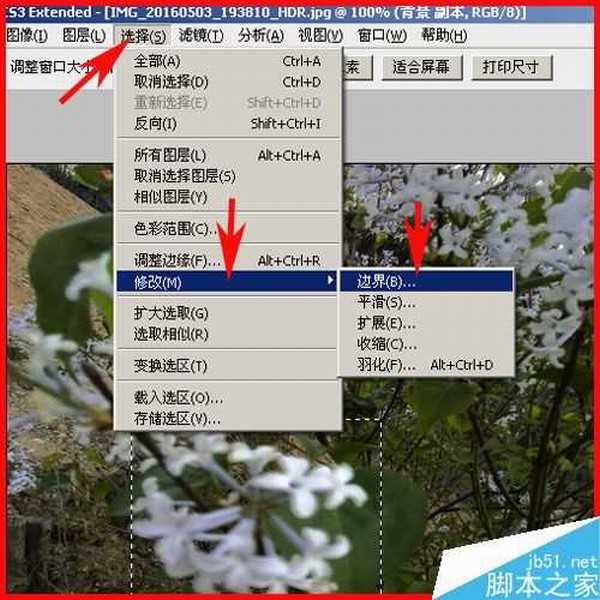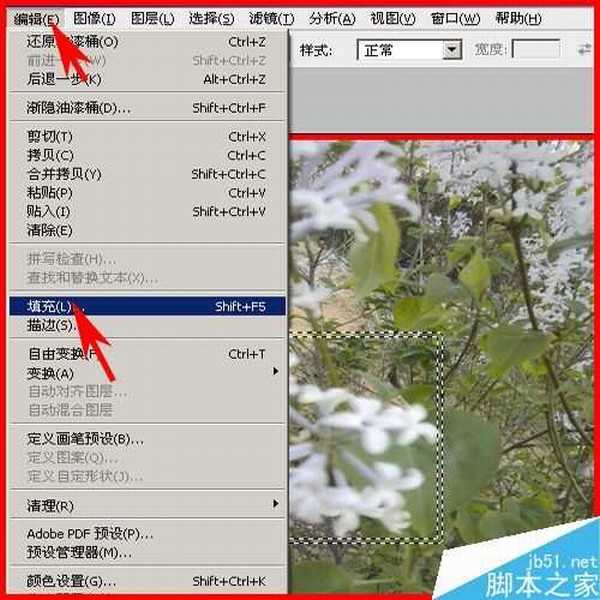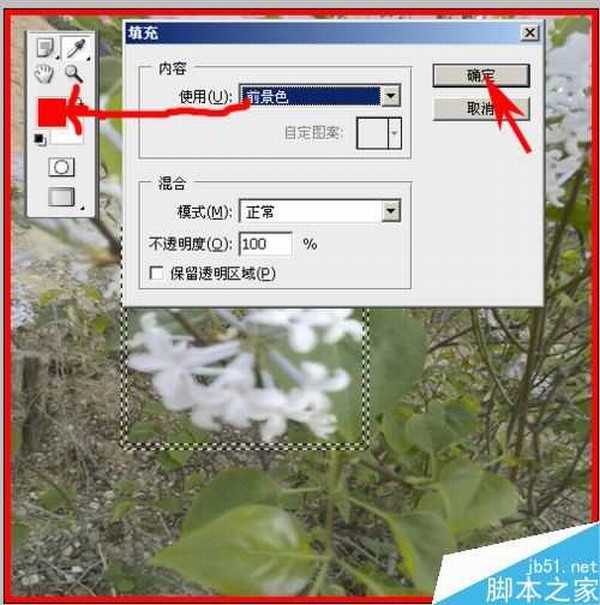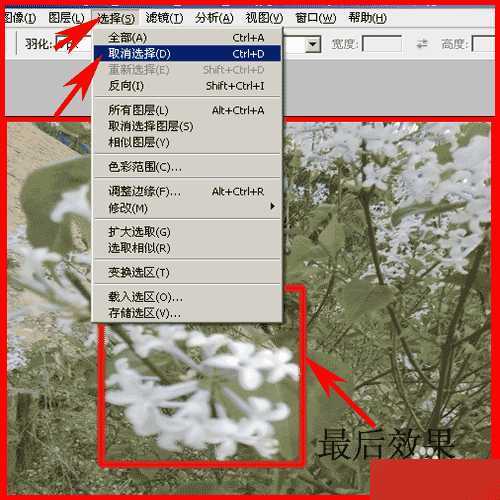相思资源网 Design By www.200059.com
作图后为了让图更美观或者一些提醒类的,做一个宽点的边框,有好几种方法,今天教大家其中的不常见的一种,借用边界做出边框,有需要的朋友可以参考本文,来看看吧!
步骤
打开需要做边框的图片。如果在图片内部做边框,先给需要做边框的部分做出选区。整张图片做边框,方法是一样的只是给整张图做选区而已。
点击编辑在点修改接着选择边界。
出来边界宽度输入自己想要的宽度值,5,点击确定按钮。
出现了5像素宽的选区。
点编辑在点填充选项。
选择用前景色填充,在设置好前景色点击确定。也可以选择用图案填充,做出的边框会丰富一些。
填充后的效果。
点击选择在点取消选择。
最后效果。如果想将边框做的朦胧一点,可在选区工具里调节对比度。
以上就是PS借用边界做出宽点的边框方法介绍,现在大家学会了吧,希望这篇文章能对大家有所帮助!
标签:
边界,边框
相思资源网 Design By www.200059.com
广告合作:本站广告合作请联系QQ:858582 申请时备注:广告合作(否则不回)
免责声明:本站文章均来自网站采集或用户投稿,网站不提供任何软件下载或自行开发的软件! 如有用户或公司发现本站内容信息存在侵权行为,请邮件告知! 858582#qq.com
免责声明:本站文章均来自网站采集或用户投稿,网站不提供任何软件下载或自行开发的软件! 如有用户或公司发现本站内容信息存在侵权行为,请邮件告知! 858582#qq.com
相思资源网 Design By www.200059.com
暂无PS借用边界做出宽点的边框的评论...
稳了!魔兽国服回归的3条重磅消息!官宣时间再确认!
昨天有一位朋友在大神群里分享,自己亚服账号被封号之后居然弹出了国服的封号信息对话框。
这里面让他访问的是一个国服的战网网址,com.cn和后面的zh都非常明白地表明这就是国服战网。
而他在复制这个网址并且进行登录之后,确实是网易的网址,也就是我们熟悉的停服之后国服发布的暴雪游戏产品运营到期开放退款的说明。这是一件比较奇怪的事情,因为以前都没有出现这样的情况,现在突然提示跳转到国服战网的网址,是不是说明了简体中文客户端已经开始进行更新了呢?